সুচিপত্র
আপনি যদি মানটিকে অন্য কোনো কক্ষের সাথে আবদ্ধ করার প্রয়োজন না করেন এবং শুধুমাত্র মানটি দেখাতে চান , অথবা যদি সূত্রটিতে গোপনীয় ডেটা থাকে যা আপনি ভাগ করতে চান না, সূত্রগুলি সরানো হচ্ছে এবং ডেটা Excel এ রাখা গুরুত্বপূর্ণ হতে পারে। এই টিউটোরিয়ালে, আমরা আপনাকে দেখাব কিভাবে Excel এ ফর্মুলা মুছে ফেলতে হয় এবং কিছু দ্রুত উদাহরণ সহ মান রাখতে হয়।
অনুশীলন ওয়ার্কবুক ডাউনলোড করুন
এই অনুশীলন ওয়ার্কবুকটি ডাউনলোড করুন আপনি যখন এই নিবন্ধটি পড়ছেন তখন ব্যায়াম করুন৷
Formula.xlsx সরান
5 দ্রুত উপায় এক্সেলে সূত্র সরান এবং মান বজায় রাখুন
আমরা নীচের স্ক্রিনশটে রাজস্ব শতাংশ (%) তে বার্ষিক পরিবর্তন গণনা করার জন্য একটি ডেটা সেট দেখিয়েছি। যাইহোক, আমরা যে রেফারেন্স সূত্র ব্যবহার করেছি তা প্রকাশ করতে চাই না। সুতরাং, নীচের বিভাগে মান রাখার সময় আমরা আপনাকে 5 সূত্রগুলি নির্মূল করার সহজ কৌশলগুলি দেখাব৷
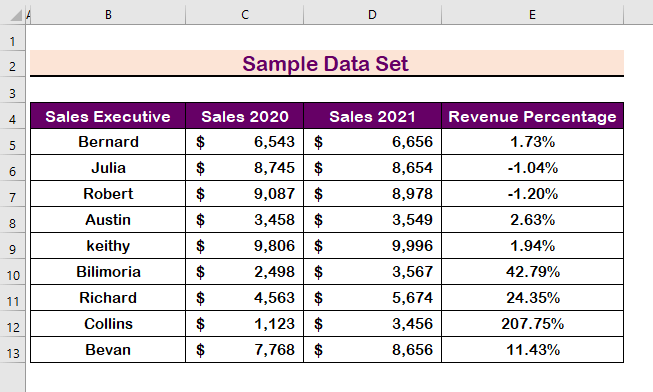
1. ডান-ক্লিক করুন এক্সেল থেকে সূত্র সরান এবং মান রাখুন
শুরু করতে, শুধুমাত্র আপনার মাউস ব্যবহার করে সূত্রগুলি সরিয়ে ফেলুন ; এটি করতে, নীচের নির্দেশাবলী অনুসরণ করুন৷
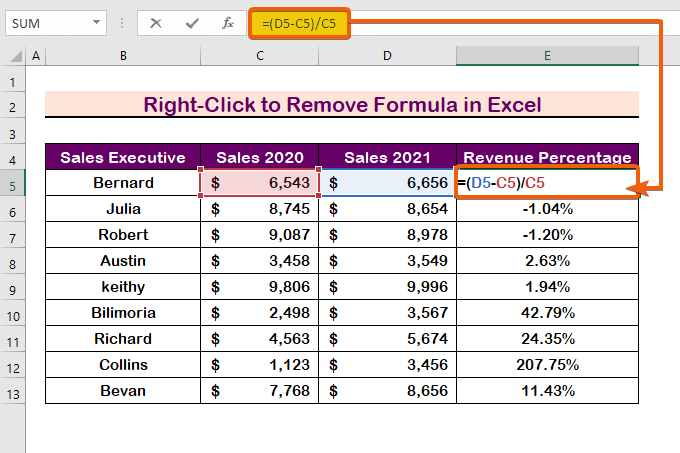
পদক্ষেপ:
- প্রথমে, ঘরগুলি নির্বাচন করুন৷
- কপি করতে Ctrl + C টিপুন।
- তারপর, আপনার মাউসের রাইট-ক্লিক বোতামে ক্লিক করুন।
- অবশেষে, পস্ট মান নির্বাচন করুন৷
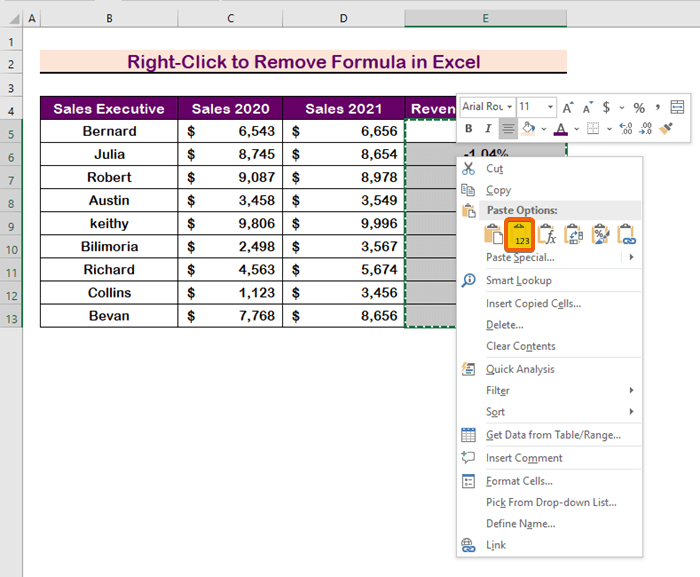
- অতএব, আমরা নিম্নলিখিত কোষগুলিতে দেখব যে সূত্রগুলি সরানো হয়েছে থেকেসূত্র বার কিন্তু মানগুলি রয়ে গেছে৷
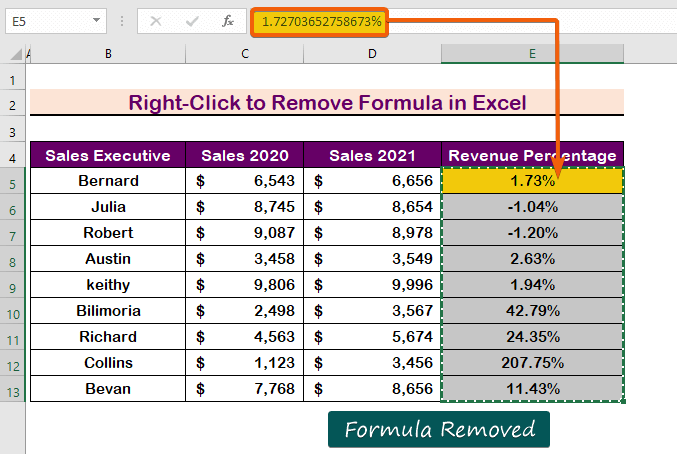
আরো পড়ুন: VBA এক্সেলে সূত্রগুলি সরাতে মান এবং বিন্যাস রেখে
2. হোম ট্যাব বিকল্পগুলি ব্যবহার করুন
হোম ট্যাব ব্যবহার করে সূত্রগুলি সরানোর আরেকটি সহজ পদ্ধতি; একই কাজ করতে, নীচের পদ্ধতিগুলি অনুসরণ করুন৷
পদক্ষেপ 1:
- সেলটি নির্বাচন করুন এবং Ctrl + টিপুন C কপি করতে।
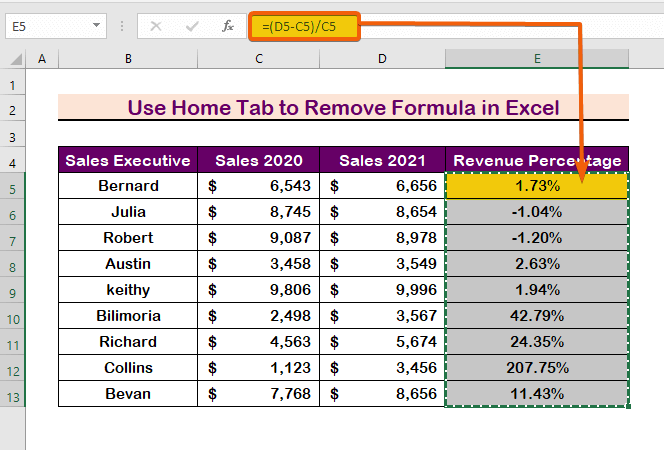
ধাপ 2:
- কক্ষগুলি অনুলিপি করার পরে, এখানে যান হোম ট্যাবটি নির্বাচন করুন এবং পেস্ট করুন।
- তারপর, পস্ট মানগুলি থেকে প্রথম বিকল্পটি নির্বাচন করুন।
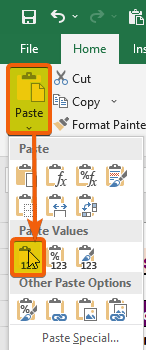
- অবশেষে, আপনি দেখতে পাবেন যে সূত্রটি সূত্র বারে দেখানো হয়নি৷
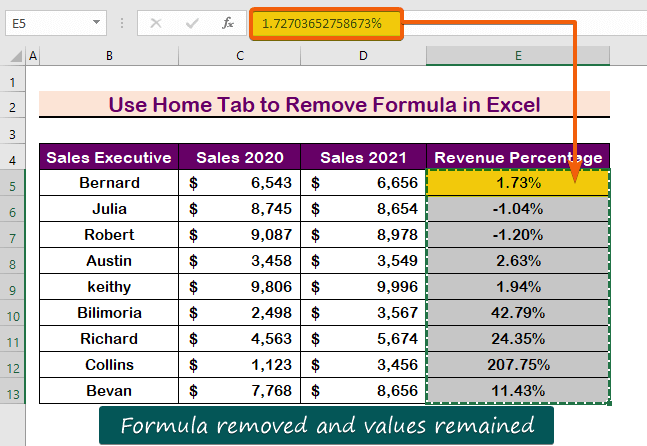
আরও পড়ুন: এক্সেলের মানগুলিতে সূত্রগুলিকে কীভাবে রূপান্তর করা যায় (8 দ্রুত পদ্ধতি)
3. এক্সেলে কীবোর্ড শর্টকাট প্রয়োগ করুন
আপনি কীবোর্ড প্রয়োগ করতে পারেন সূত্র অপসারণ শর্টকাট. একই জিনিসটি অর্জন করতে, নীচের পদক্ষেপগুলি অনুসরণ করুন৷
পদক্ষেপ 1:
- প্রথমে, টিপুন Ctrl + C নির্বাচন করার পর সেল কপি করতে।
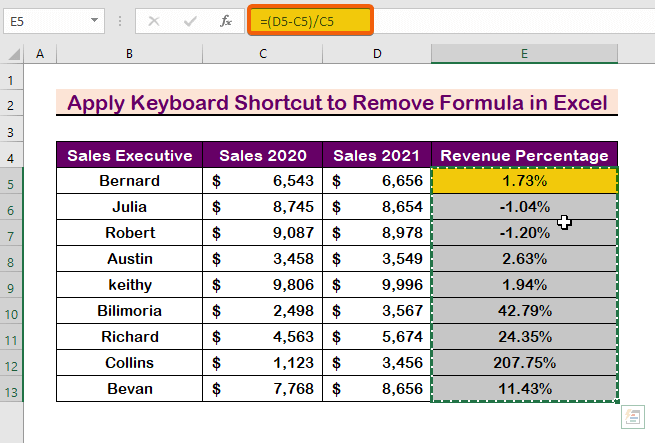
ধাপ 2:
- খোলার জন্য ডায়ালগ বক্সে, টিপুন Ctrl + Alt + V
- এরপর মানগুলি নির্বাচন করুন
- তারপর , Enter টিপুন।
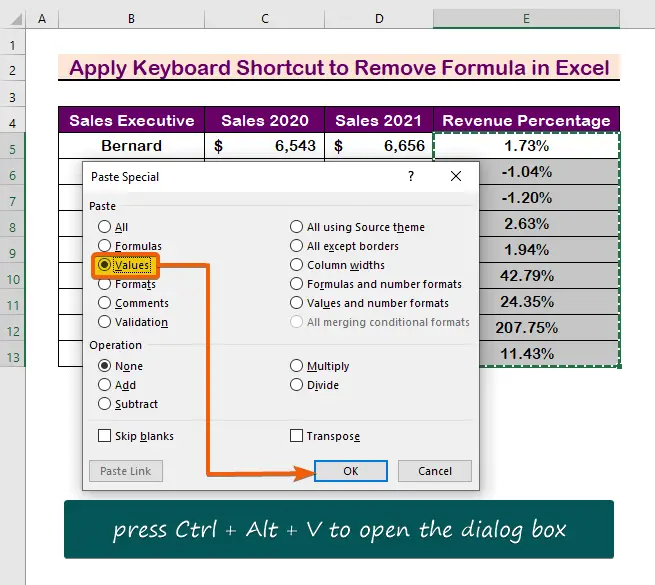
- ফলে, আপনি এমন মানগুলি পাবেন যা সূত্র মুক্ত।
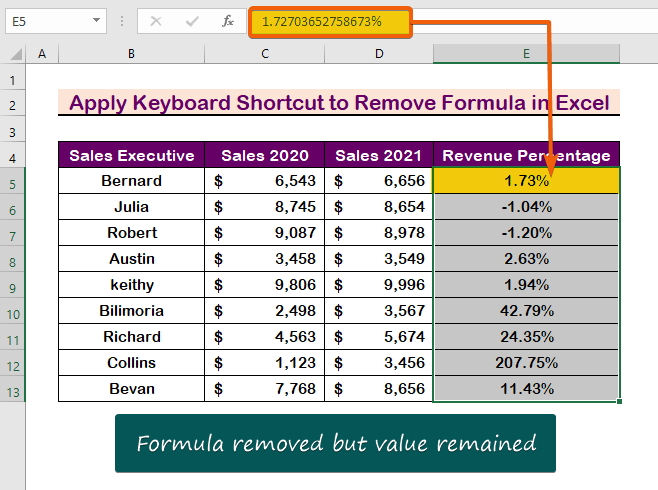
এক্সেলে (5 দ্রুত পদ্ধতি)
4. এক্সেলে সূত্র সরাতে টেনে আনুন এবং প্রয়োগ করুন মান রাখুন
মান রাখার সাথে সূত্রগুলি সরানোর আরেকটি বিকল্প হল টেনে আনা। এটি করতে নীচের ধাপগুলি অনুসরণ করুন৷
পদক্ষেপ 1:
- প্রথমে, ঘরগুলি নির্বাচন করুন এবং
- ডান ধরে রাখুন -ক্লিক করুন বোতামটি অন্য ঘরে টেনে আনুন।

ধাপ 2:
>12> 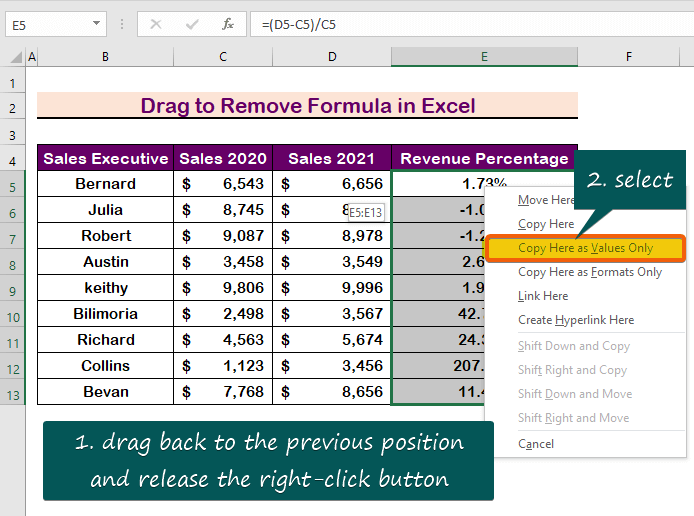
- অতএব, আপনি আপনার কাঙ্খিত ফলাফল পাবেন।
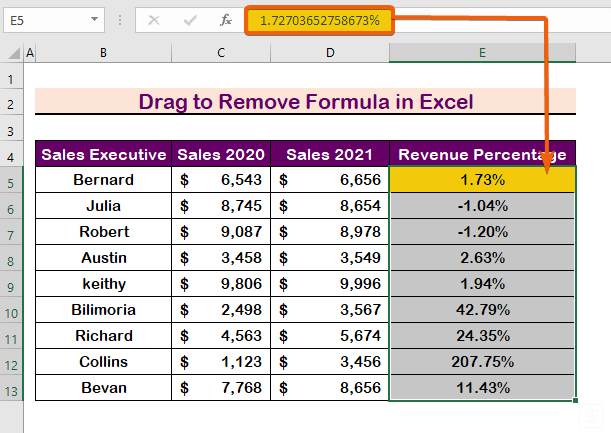
আরও পড়ুন: এর ফলাফল দেওয়া এক্সেলের অন্য একটি কক্ষে একটি সূত্র (4টি সাধারণ ক্ষেত্রে)
5. দ্রুত অ্যাক্সেস টুলবার কাস্টমাইজ করুন
সূত্রগুলি সরাতে, পেস্ট করুন বিকল্পটি প্রয়োগ করুন 1>দ্রুত অ্যাক্সেস টুলবার । দ্রুত অ্যাক্সেস টুলবার যোগ করতে নীচের নির্দেশাবলী অনুসরণ করুন।
ধাপ 1:
- উপর থেকে রিবন , দ্রুত অ্যাক্সেস টুলবারে ক্লিক করুন।
- আরো কমান্ড নির্বাচন করুন।
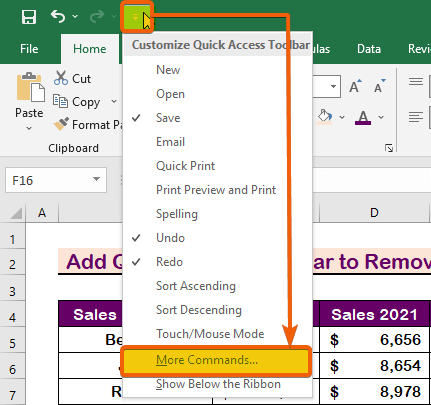
ধাপ 2:
- উপলব্ধ সমস্ত কমান্ড প্রদর্শনের জন্য সমস্ত কমান্ড বিকল্পটি বেছে নিন।
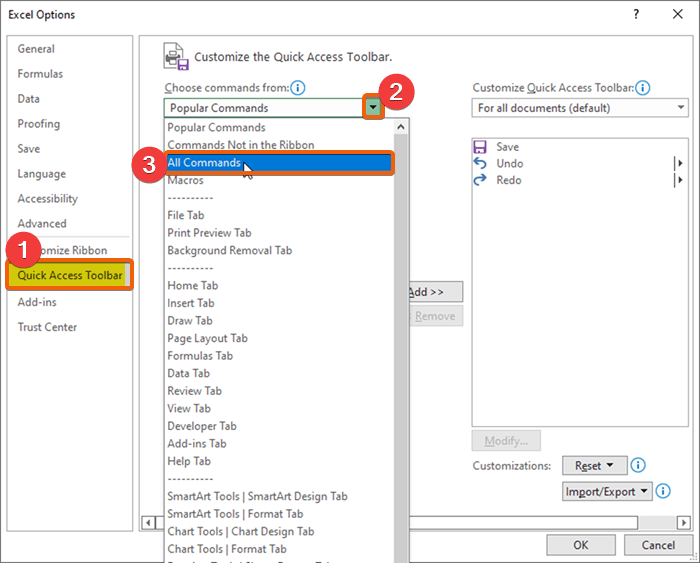
ধাপ3:
- পেস্ট
- নির্বাচন করুন এবং যোগ করুন
- তারপরে ক্লিক করতে নিচে স্ক্রোল করুন , Enter টিপুন।

পদক্ষেপ 4:
- এ ফিরে যান ডেটা সেট করুন এবং সেলগুলি অনুলিপি করুন৷
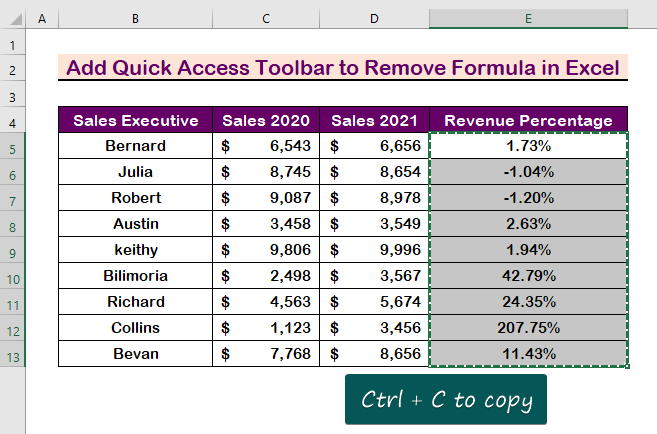
ধাপ 5:
- <1 এর জন্য একটি নতুন আইকন>পেস্ট বিকল্পটি উপস্থিত হবে এবং আইকনে ক্লিক করুন।
- অবশেষে, মান পেস্ট করুন

- <নির্বাচন করুন। 13>অতএব, আপনি নীচের ছবিতে দেখানো হিসাবে আপনার চূড়ান্ত ফলাফল পাবেন৷
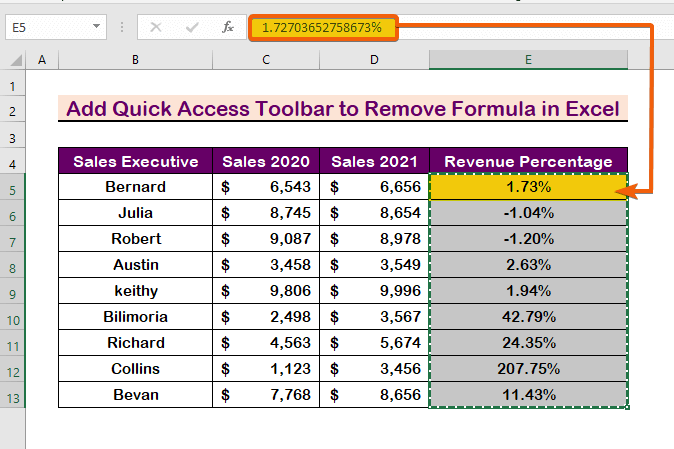
আরও পড়ুন: কিভাবে ফিরবেন এক্সেলে সেলের মান নয় সূত্র (৩টি সহজ পদ্ধতি)
উপসংহার
সংক্ষেপে, আমি আশা করি এই পোস্টটি দেখিয়েছে যে কীভাবে মানগুলি বজায় রেখে সূত্রগুলি সরাতে হয়। অনুশীলন বইটি পরীক্ষা করুন এবং আপনি যা শিখেছেন তা অনুশীলনে রাখুন। আপনার সমর্থনের কারণে আমরা এই জাতীয় প্রোগ্রামগুলির জন্য অর্থ প্রদান করতে ইচ্ছুক৷
আপনার যদি কোনও প্রশ্ন থাকে, দয়া করে আমাদের সাথে যোগাযোগ করতে দ্বিধা করবেন না৷ নীচের মন্তব্য বিভাগে আপনি কি মনে করেন দয়া করে আমাকে জানান৷
ExcelWIKI টিমের বিশেষজ্ঞরা যত তাড়াতাড়ি সম্ভব আপনার প্রশ্নের উত্তর দেবে৷

